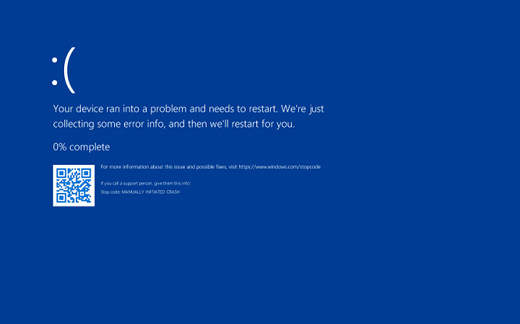Windows
★ WP、カーソルが動かなくなり記事が書けない(詳細)
【トラブル】熱暴走に続き、大きなトラブル発生。Wordpressで記事を編集しようとすると、すぐにカーソルが動かなくなります。記事がアップできないよ~!やがてこんなポップアップが。これは誰が出してるんだろう?ブラウザ?WP?Windows10?待機ボタンを押すとやがて読み込みエラーとなります。
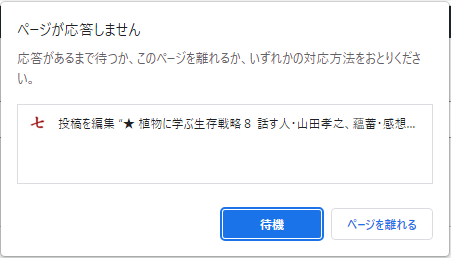
~ 応答して! ~
ネットで同様な現象を探しますが、見つからず。ポップアップは負荷が高い時、Chromeが出力するもののようです。負荷が高くなることはないと思うのですが・・・。
念のためレンタルサーバにログイン、負荷を確認しますが、悲しいほど無負荷。サイトが急に人気が出た・・・と言うことは無さそうです。
(^_^;)
WPの負荷が高い時の対策を順に実施してみました。
【対策1】プラウサ(Chrome)のキャッシュをクリア
ブラウザのキャッシュが悪さをするのは良くあること。chromeのキャッシュをざっくり削除。でも状況は変わりませんでした。
【対策2】WPのキャッシュをクリア
WPもWP用のキャッシュを持ってるらしい。これは管理画面からは、削除できないとのこと。プラグイン(WP Fastest Cache)をインストール、実行しましたが、状況に変化なし。
【対策3】悪さをしてるプラグインがないか探す
悪さをするプラグインを見つけるプラグイン(P3 (Plugin Performance Profiler))があるもよう。インストールして確認しようと思いましたが、既に削除されたよう。仕方がないので、手動でプラグインを順に停止していきました。あるプラグインだけ除いて。でも現象は改善されず。困ったなあ。
長期戦になる気配、twitterにしばらくブログが更新できないとつぶやきました。
【対策4】WPのテーマを変えてみる
WPのThemeが悪さをすることがあるもよう。念のため変えてみましたが、状況に変化なし。
でも、ここで新たな事象発生。なんとYoutubeを見ている時に、同じポップアップが出現。と言うことは、レンタルサーバもWPも無実。接続プロバイダか、ブラウザの問題では?
【対策5】ブラウザをFirefoxに変えてみる
ダメ元でブラウザをFirefoxに変えたところ、現象が再現せず。何で?Edgeでは再現するのに・・・。
とりあえず、暫定処置としてFirefoxを採用。原因究明は後にして、Evernoteに書き貯めてあった記事をアップします。あぁ、すっきりした。
【対策6】chromeのシークレットタブで確認
もう少し調べると、chromeをシークレットタブで使う方法を発見。シークレットタブではプラグインがすべて無効になるもよう。動かして見ると、現象が再現せず。と、言うことは、アイツか。
手動でプラグインを止めた時、止めなかったプラグインが。「マカフィ ウェブ アドバイザー」。止めて通常タブから起動すると問題なし。これで解決なのか。
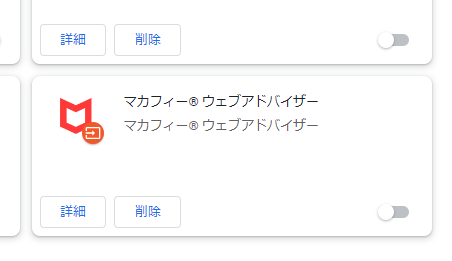
~ 犯人は君だ!! ~
私のパソコンだけなのか、ネット上に同様の報告はあがってません。今のところ再現せず、順調です。
何がどう悪かったのか、正確なところは不明。そのうちバージョンアップするかも知れないので、時々有効に戻して、試してみよっと。
《 未実施の対策 》
調べたけど、試していない対策が以下です。
【対策7】phpのメモリ割り当てを増やす。
phpへのメモリの割り当てを増やす。
wp-config.phpファイルの
define(‘WP_MEMORY_LIMIT’, ‘X’)の
X部分を変更
【対策8】WordPressのメモリ制限を増やす
WPへのメモリの割り当てを増やす。
wp-config.php の
define(‘WP_MEMORY_LIMIT’, ‘X’);
の X部分を 変更
【対策9】WordPress Heartbeat APIを制限
プラグインHeartbeat Controlを使用、ブラウザとウェブサーバー間の接続をコントロールする。
裏ワザTop 一覧
★ Windows、ディスクトップPCが熱暴走し始めたら(詳細)
【トラブル】暖かくなって来ると気になるのがブルースクリーン。突然、PCが青い画面になって有無を言わさず再起動。それが頻発します。
初めて発生した時は、組み立ててもらったショップに修理を依頼。掃除だけで直った記憶が。今回は自分で掃除してみることにしました。費用もそれなりにかかるし、勉強になるし。
まずは、フリーソフトでCPUの温度を確認。インストールしてるのは、「Core Temp version」と言うソフトです。こんな画面。「常に全面表示」に設定してます。
コア毎に温度がわかる仕組み。掃除前は60℃、70℃当たり前。操作ひとつで、温度が乱高下。いつブルースクリーンになるじゃないか、ドキドキでした。
掃除って、どこが汚れるんだろう?御開帳前に下調べ。CPUファンが汚れてると熱暴走が起きやすいらしい。どんな構造なんだろう?今一つイメージが沸きません。開けた方が早そうだ。
電源を落とし、本体からすべてのケーブルを外します。筐体の横の板を外して、寝転がせます。覗くとこんな感じです。
真ん中にあるのが、CPUファン。CPUに乗っかる形でマザーボードに張り付いてます。四隅のピンを外して、電源ケーブル抜くこ、ファン自体を取り外せました。
CPUファン、確かに埃が一杯詰まってる。
道具がないので使ったのは爪楊枝。溝に這わせ、埃をとっていきます。時間がかかるなぁ。ブロアーとか用意してるおくんだった。
次はCPU本体。前に塗られたグリスを拭き取ります。カラカラに乾いてる。拭き取り用のシートで拭き取りました。
最後は、あたらしいグリスを塗って、ファンを再度取付け、筐体を閉じて終了です。グリスは種類がたくさんありましたが、これを使いました。
掃除をしただけのときは、40℃から60℃をうろついていたので。温度が上がったら、キーボード操作を止め、落ち着いたら再開。気を抜くとブルースクリーンでした。
でもグリスの効果は絶大。ほぼ40℃台の安定稼働。ブラウザやEvernoteのアプリを起動すると、一気に60℃ぐらいまで上がりますが、直ぐに40℃台に戻ります。
いまのところ安定稼働。よかったよかった。
裏ワザTop 一覧